Inštalácia RPM v Ubuntu
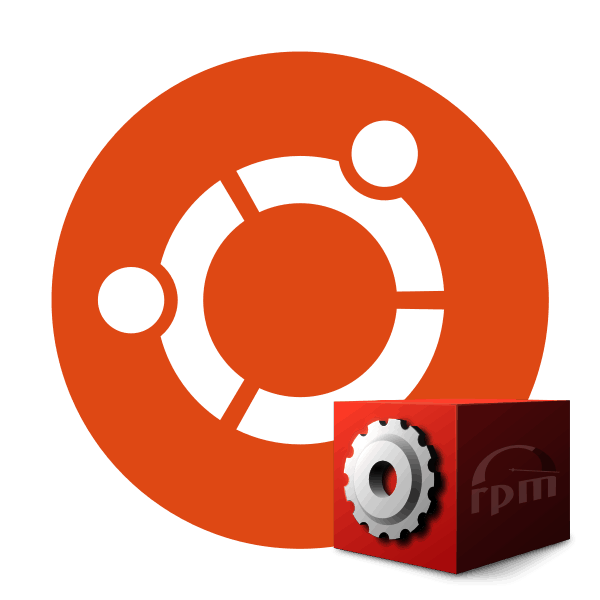
Inštalácia programov v operačnom systéme Ubuntu sa vykonáva rozbalením obsahu balíčkov DEB alebo stiahnutím potrebných súborov z oficiálnych alebo užívateľských archívov. Niekedy však softvér nie je dodávaný v tejto forme a je uložený iba vo formáte RPM. Ďalej by sme chceli hovoriť o spôsobe inštalácie knižníc tohto druhu.
obsah
Nainštalujte RPM balíky v Ubuntu
RPM je balíkový formát pre rôzne aplikácie, ktorý je ostrý pre prácu s distribučnými súpravami Fedory. Štandardne nemá Ubuntu prostriedky na inštaláciu aplikácie uloženej v tomto balíku, takže musíte vykonať ďalšie kroky na úspešné dokončenie procedúry. Nižšie budeme analyzovať celý proces krok za krokom.
Pred pokusy o inštaláciu balíka RPM si pozorne prečítajte vybraný softvér - je možné ho nájsť v užívateľskom alebo oficiálnom archíve. Okrem toho, nebuďte leniví ísť na oficiálnych stránkach vývojárov. Zvyčajne existuje niekoľko verzií na stiahnutie, medzi ktorými sa často nachádza a je vhodný pre formát Ubuntu DEB.
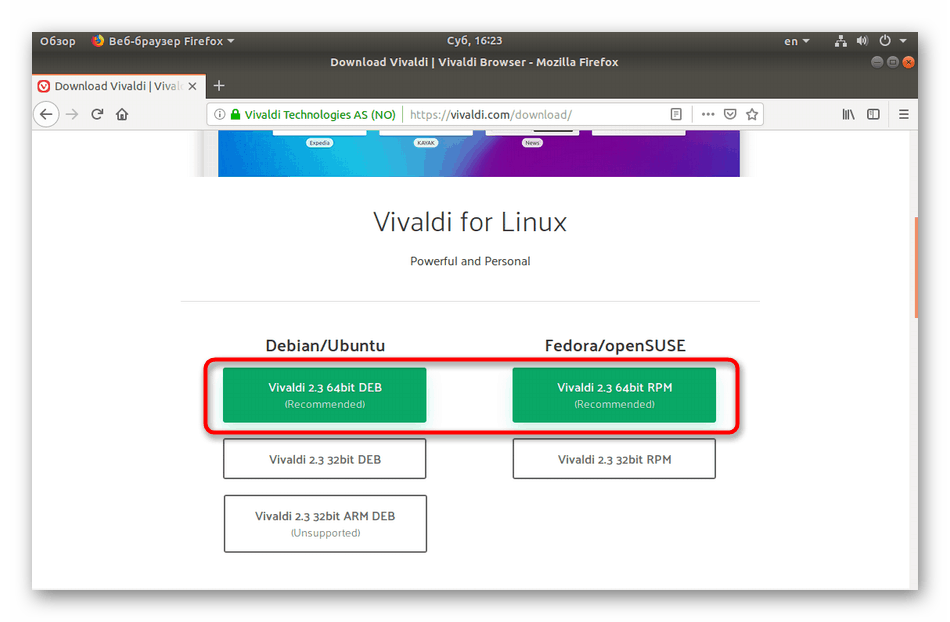
Ak sú všetky pokusy o nájdenie iných knižníc alebo archívov zbytočné, nie je potrebné vykonať nič, napríklad pokúsiť sa nainštalovať RPM pomocou ďalších nástrojov.
Krok 1: Pridanie úložiska Universe
Niekedy inštalácia niektorých nástrojov vyžaduje rozšírenie systémového úložiska. Jedným z najlepších repozitárov je Universe, ktorý je aktívne podporovaný komunitou a pravidelne sa aktualizuje. Preto stojí za to začať pridávaním nových knižníc do Ubuntu:
- Otvorte menu a spustite "Terminal" . To možno urobiť iným spôsobom - stačí kliknúť na pracovnú plochu, pravým tlačidlom myši a vyberte požadovanú položku.
- V konzole, ktorá sa otvorí, zadajte príkaz
sudo add-apt-repository universea stlačte kláves Enter . - Musíte zadať heslo účtu, pretože akcia sa vykonáva prostredníctvom prístupu root. Pri zadávaní znakov sa nezobrazí, stačí zadať kľúč a stlačiť Enter .
- Pridajú sa nové súbory alebo sa zobrazí upozornenie, že komponent je už zahrnutý vo všetkých zdrojoch.
- Ak boli súbory pridané, aktualizujte systém nastavením príkazu
sudo apt-get update. - Počkajte na dokončenie aktualizácie a prejdite na ďalší krok.
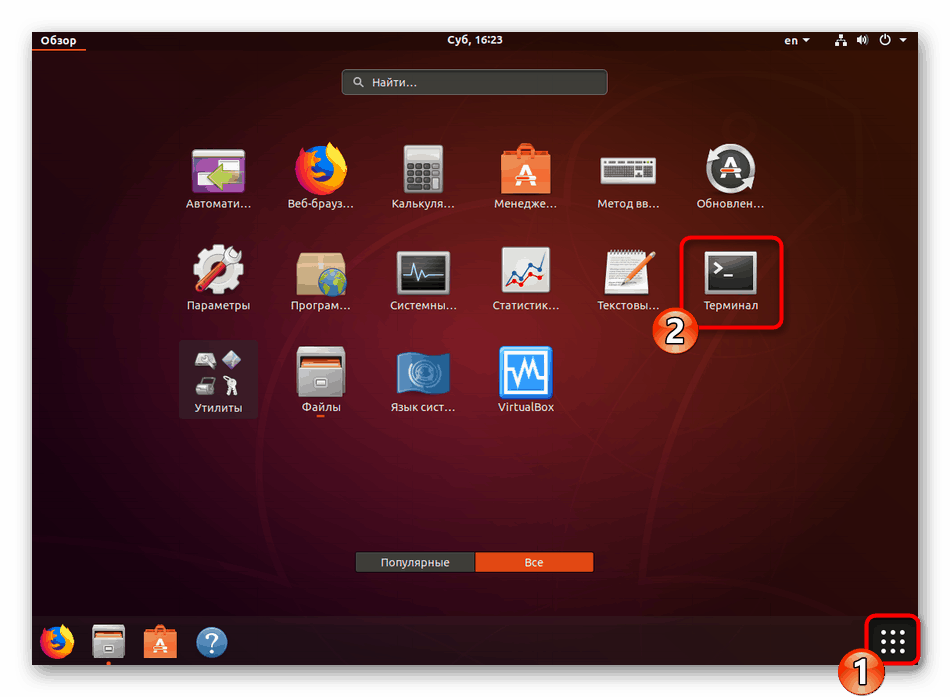
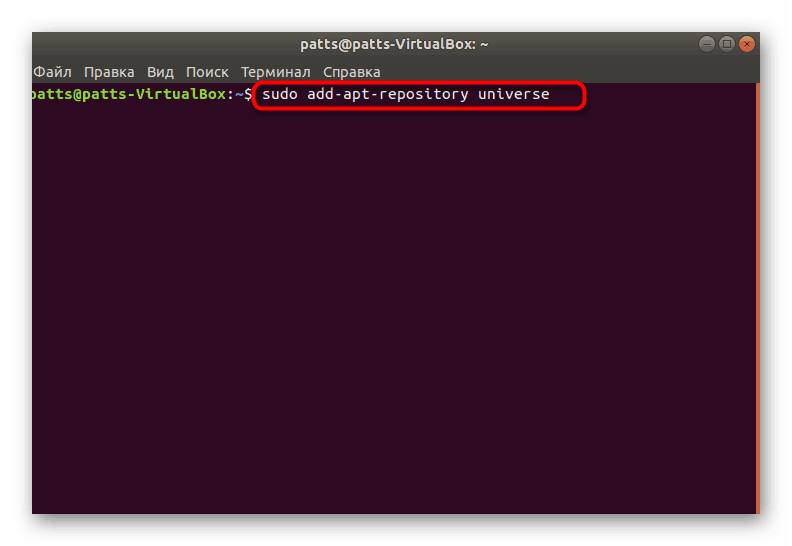
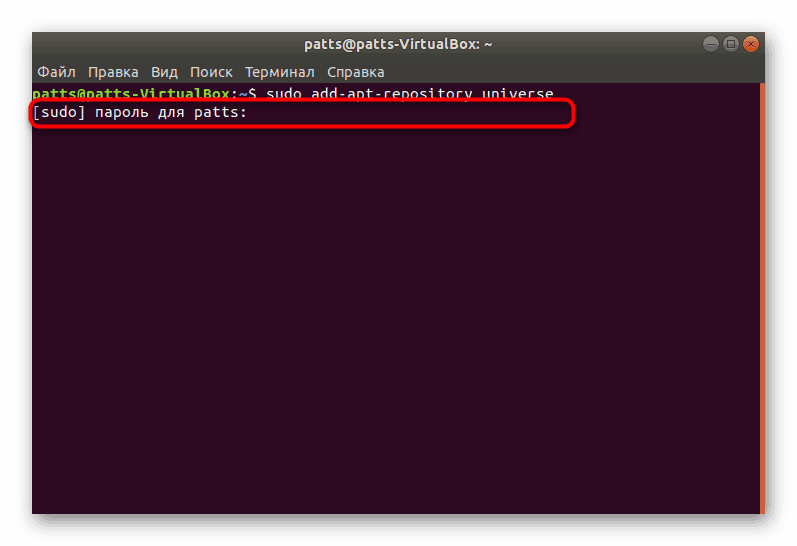
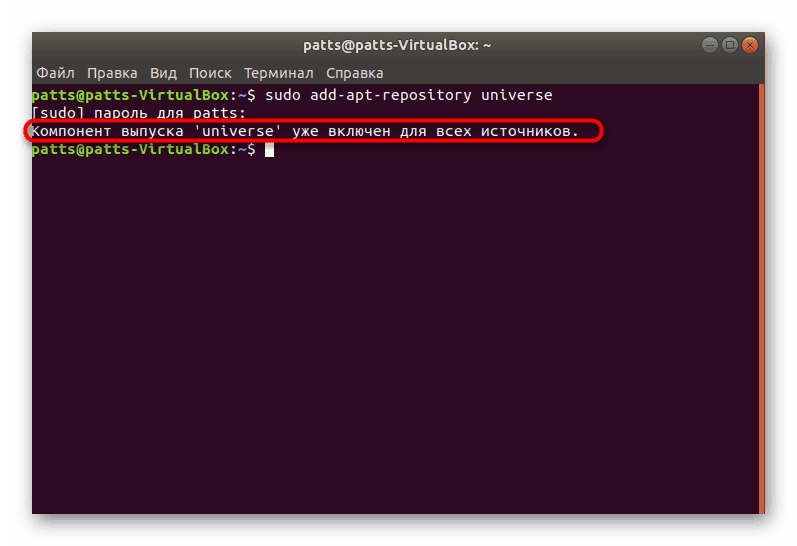
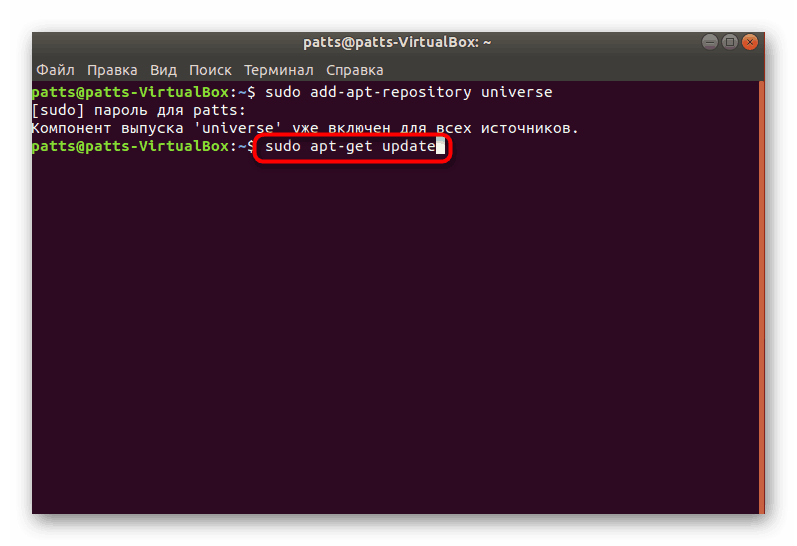
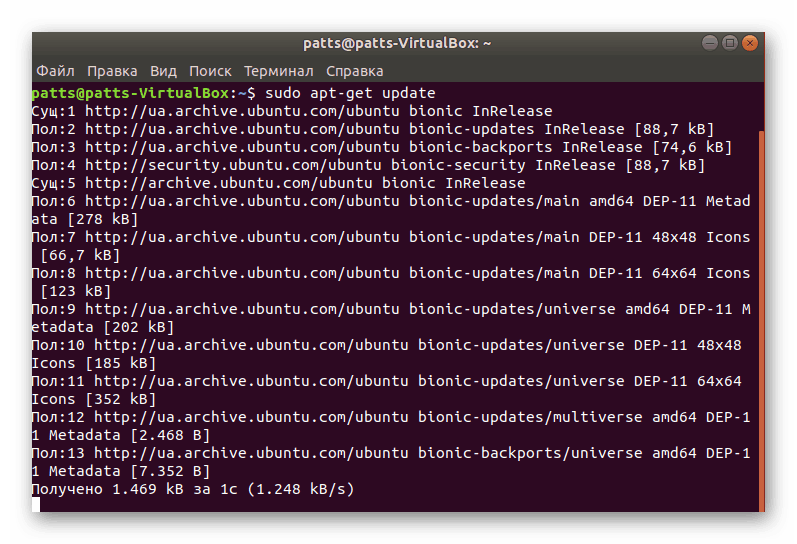
Krok 2: Nainštalujte nástroj Alien Utility
Na splnenie úlohy, ktorú sme dnes nastavili, použijeme jednoduchý nástroj s názvom Alien. To vám umožní previesť RPM balíčky na DEB pre ďalšiu inštaláciu v Ubuntu. Proces pridávania nástroja nespôsobuje žiadne špeciálne problémy a vykonáva ho jeden príkaz.
- Na konzole napíšte
sudo apt-get install alien. - Potvrďte pridanie voľbou D.
- Počkajte na prevzatie a dokončite pridávanie knižníc.
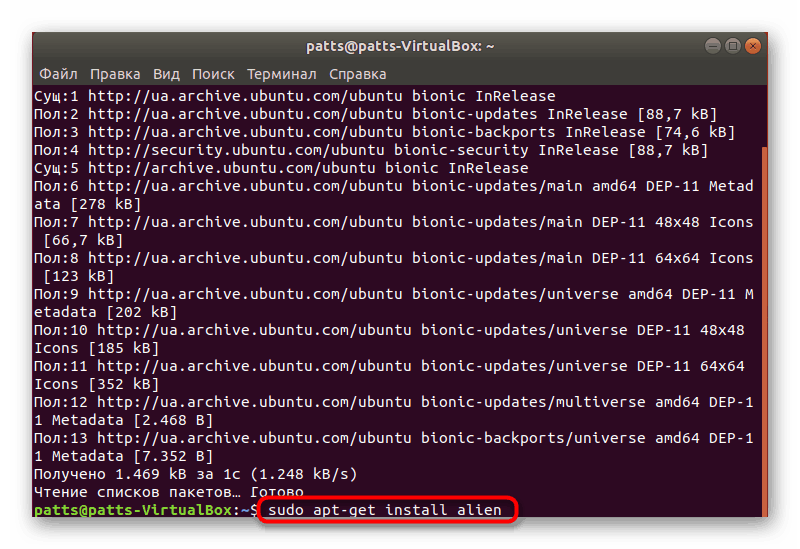
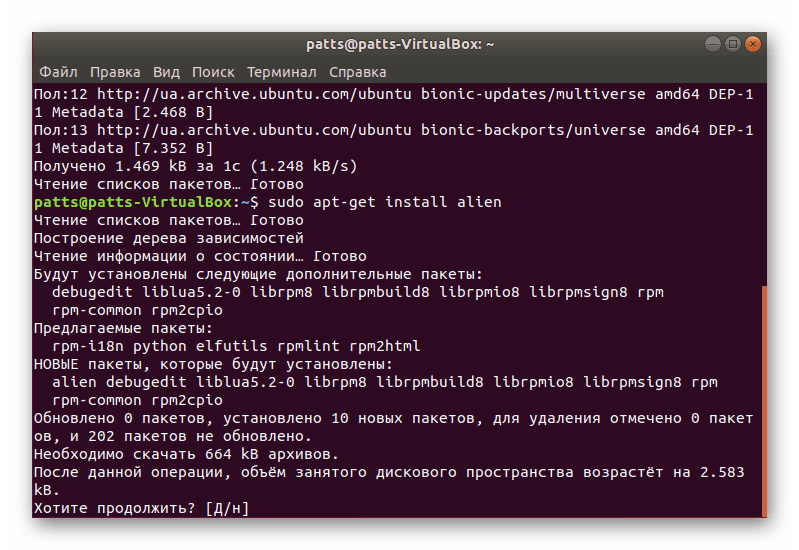
Krok 3: Previesť balík RPM
Teraz choďte priamo na konverziu. Na tento účel by mal byť už potrebný softvér uložený vo vašom počítači alebo pripojenom médiu. Po dokončení všetkých nastavení zostane iba niekoľko akcií:
- Otvorte miesto ukladania objektov prostredníctvom správcu, kliknite naň pravým tlačidlom myši a vyberte položku „Vlastnosti“ .
- Tu nájdete informácie o nadradenom priečinku. Pamätajte si cestu, budete ju potrebovať v budúcnosti.
- Prejdite na "Terminal" a zadajte príkaz
cd /home/user/folder, kde user je meno používateľa a priečinok je názov priečinka na ukladanie súborov. Takže pomocou príkazu cd dôjde k prechodu na adresár a v ňom sa vykonajú všetky ďalšie činnosti. - Zo správneho priečinka zadajte
sudo alien vivaldi.rpm, kde vivaldi.rpm je presný názov požadovaného balíka. Na konci je potrebné pridať .rpm. - Znova zadajte heslo a počkajte, kým sa konverzia nedokončí.
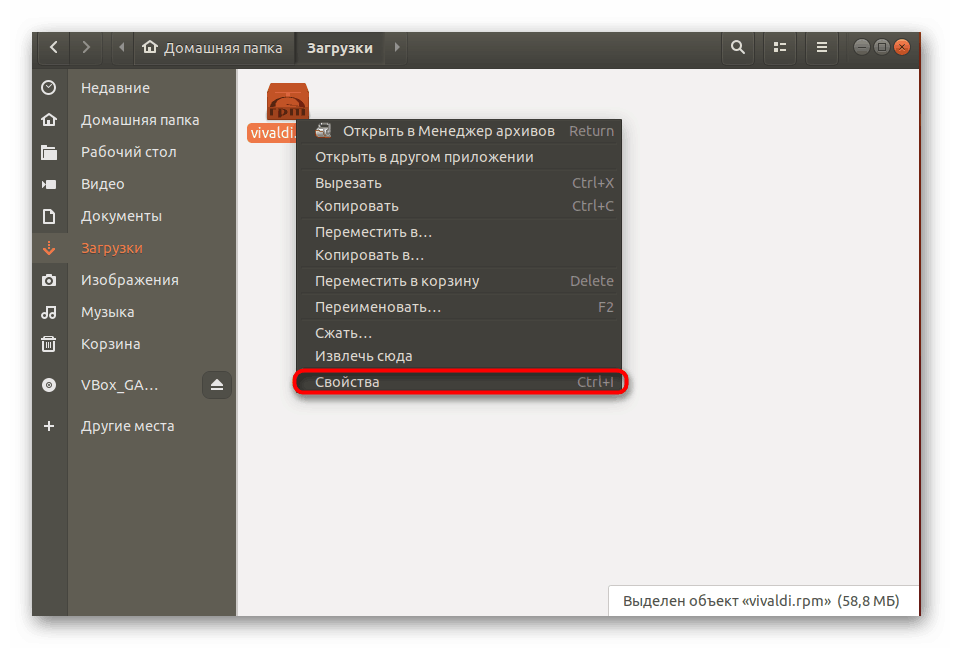
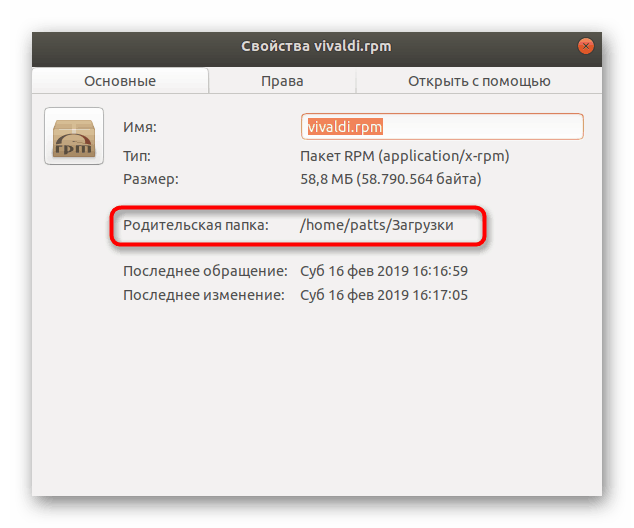
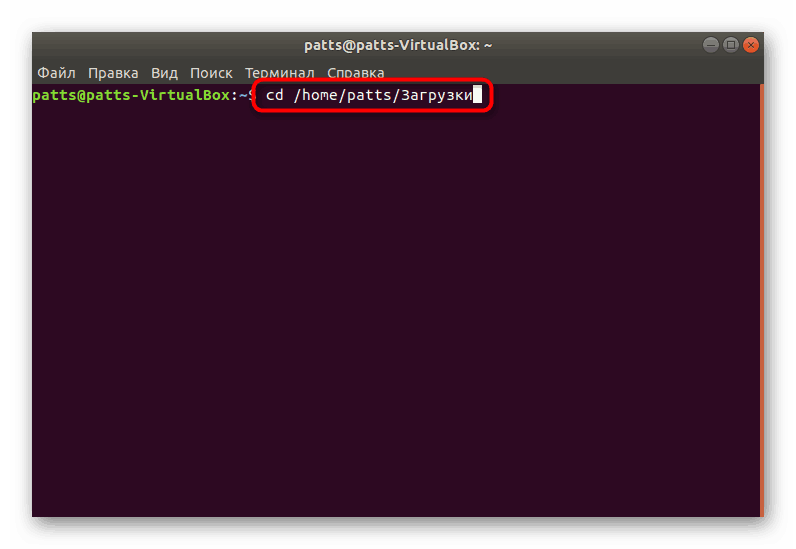
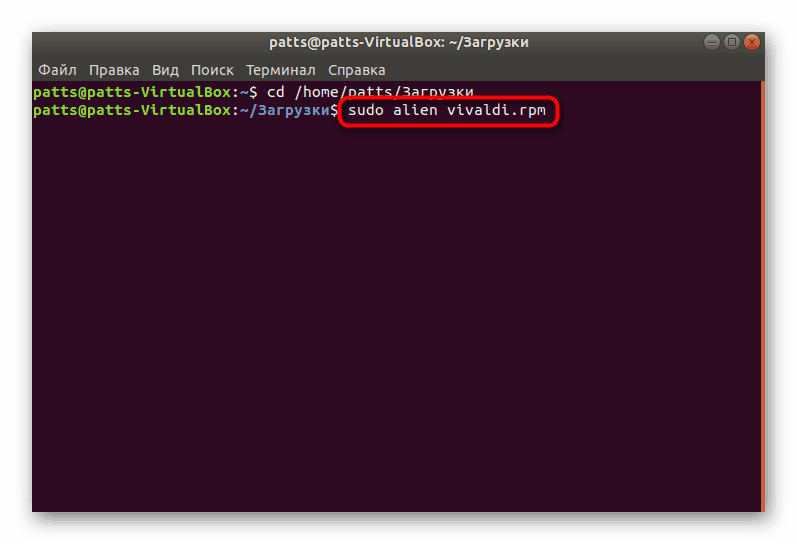
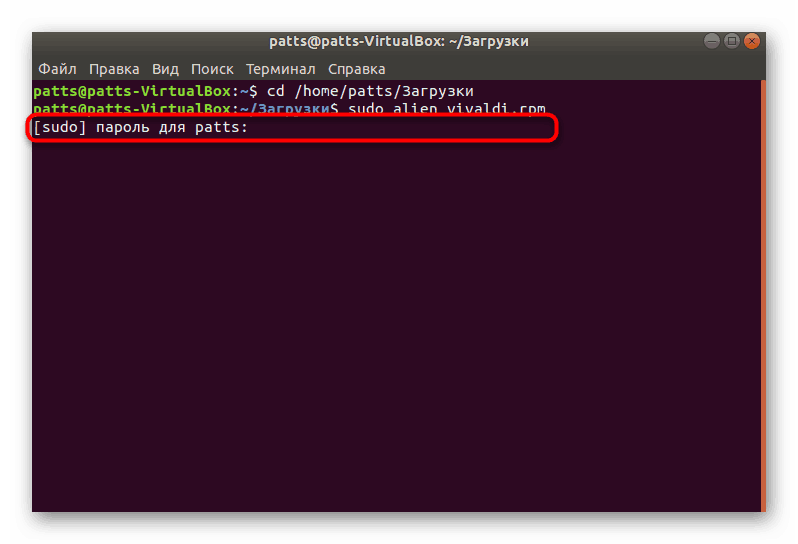
Krok 4: Inštalácia vytvoreného balíka Deb
Po úspešnom postupe konverzie môžete prejsť do priečinka, kde bol pôvodne uložený balík RPM, pretože konverzia bola vykonaná v tomto adresári. Balík s rovnakým menom sa už uloží, ale formát DEB. Je k dispozícii na inštaláciu štandardným vstavaným nástrojom alebo iným vhodným spôsobom. Podrobné pokyny k tejto téme nájdete v samostatnom nižšie uvedenom materiáli.
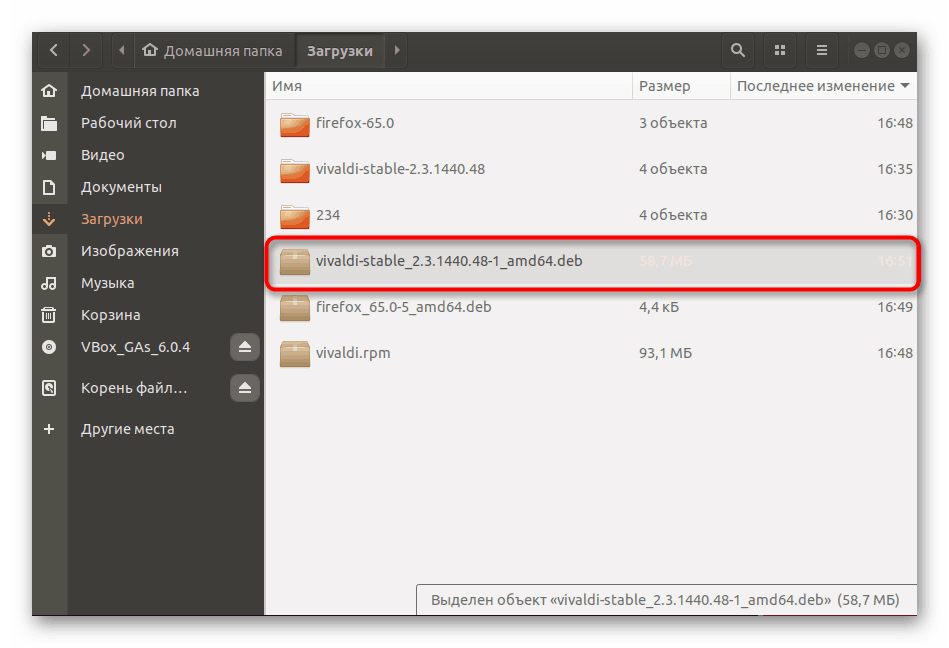
Ďalšie podrobnosti: Inštalácia balíkov DEB v Ubuntu
Ako vidíte, RPM dávkové súbory sú stále nainštalované v Ubuntu, ale treba poznamenať, že niektoré z nich nie sú vôbec kompatibilné s týmto operačným systémom, takže chyba sa objaví vo fáze konverzie. Ak takáto situácia nastane, odporúča sa nájsť RPM balík inej architektúry alebo sa pokúsiť nájsť podporovanú verziu vytvorenú špeciálne pre Ubuntu.